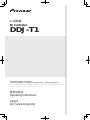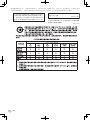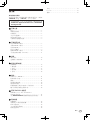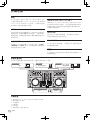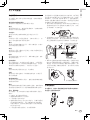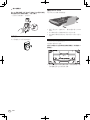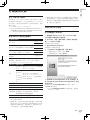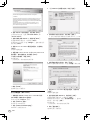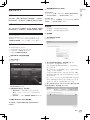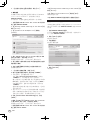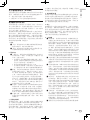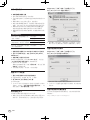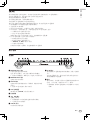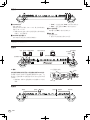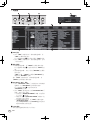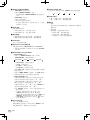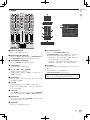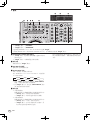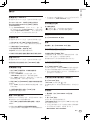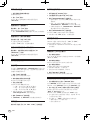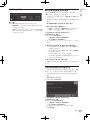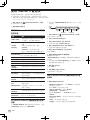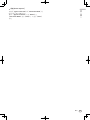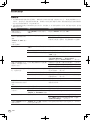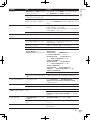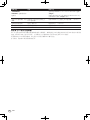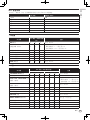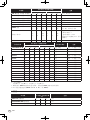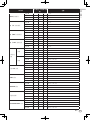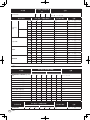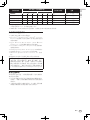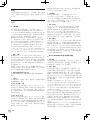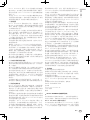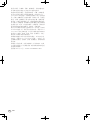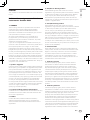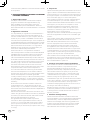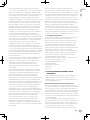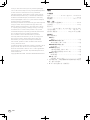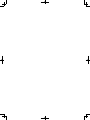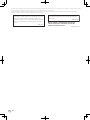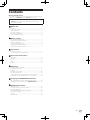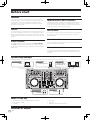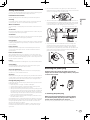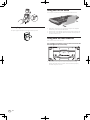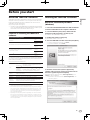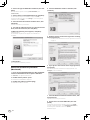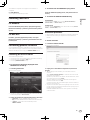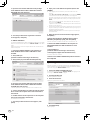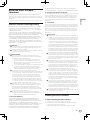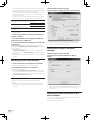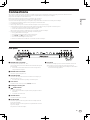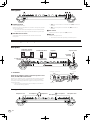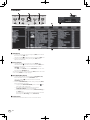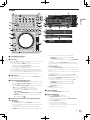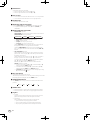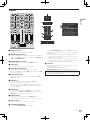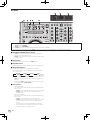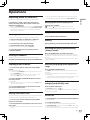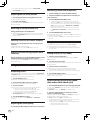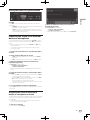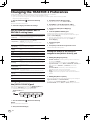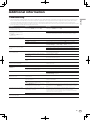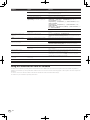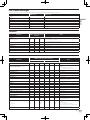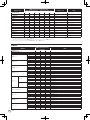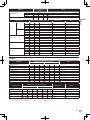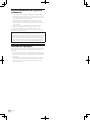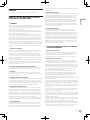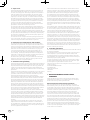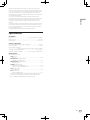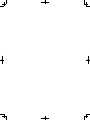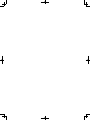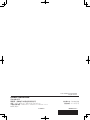Ņŋ ૿፟ධ
DJ Controller
DDJ-T1
ቂངಖ༚
Operating Instructions
http://www.prodjnet.com/support/
ຢ༧ࠝ၃ዹ࿎࢜٢ਈၳ࿏ȂᄪႩञࢌ፯ඝྊᄲܿᄪႩञ࠵ႚˈ֔᎓औݓቂྈࢭٛ൰ȃ
The Pioneer website shown above offers FAQs, information on software and various other types of information
and services to allow you to use your product in greater comfort.
֦ௗֻቂ
ቂٛ൰ขኡޚቂངಖ

2
Zhcn
感谢您惠购先锋产品。 请通读使用说明书,了解本型号的正确操作方法。 通读之后,请妥善保存,以备日后参考。
在某些国家或地区,电源插头和插座的外形可能与说明图存在差别。但是设备的连接和操作方法相同。
K041_A1_Zhcn
ׁٛ൰ፔᇬᇜֈয়ቂဉȃ࣮ቈሥቂඝ
ྊ߾য়ቂဉ˄Ꮽၓຟᇖቂဉߑ٣ඓቂخ
፩ˈডጚቂපٴডۉ፩˅ߑܷߙໍࢽጊᅍ
ᇋᅃ୲ˈ֦ቂඓৱכᅐڏܞᅃ୲ࠈቂȃ
ޭ őōŖňňłŃōņġņŒŖŊőŎņŏŕˈنᏰሥᎧົֻ
ࡒ੧෩ᇸਾۂ
ȃ
D28-9-3-2_A1_Zhcn
ᄵড࡙ஏਾፇˈข࣋טݢኑˈ۰ਦݢኑن
Ᏸިਦݢኑിධȃ
D44-9-3_A1_En

3
Zhcn
目录
如何阅读本说明书
本说明书中显示、菜单和按钮的名称列在括号内。(例如,
[MASTER] 声道、[ON/OFF]、[File] 菜单)
! 安装 TRAKTOR 2 之后,可从 TRAKTOR 2 帮助菜单查看
TRAKTOR 2 Application Reference 和 TRAKTOR 2
Getting Started。
开始之前
特点 .......................................... 4
系统设置示例 .................................. 4
开箱检查 ...................................... 4
关于 AC 适配器 ................................. 5
使用 LAPTOP DOCK .............................. 6
与拆除的支脚配合使用 .......................... 6
开始使用之前
关于 TRAKTOR 2 软件 ............................ 7
安装 TRAKTOR 2 软件 ............................ 7
启动 TRAKTOR 2 ................................ 9
执行产品激活 .................................. 9
更新 TRAKTOR 2 软件 ........................... 10
关于驱动软件软件(Windows) ................... 11
接线
端子名称 ..................................... 13
连接输入/输出端子 ........................... 14
部件名称和功能
控制面板 ..................................... 15
1 浏览器 ..................................... 16
2 卡座 ....................................... 17
3 混音器 ..................................... 19
4 音效 ....................................... 20
操作
将曲目导入 TRAKTOR 2 ......................... 21
将曲目载入卡座 ............................... 21
播放 ......................................... 21
使用混音器功能 ............................... 22
使用音效功能 ................................. 22
将播放速度与其它卡座同步(节拍同步) ......... 22
输入外部设备或麦克风的声音 ................... 23
更改 TRAKTOR 2 首选项
TRAKTOR Pioneer DDJ-T1 EDITION 2
设定项目的列表 ............................... 24
为[NEEDLE SEARCH] 触摸屏板指定所需功能 .... 24
附加信息
故障排除 ..................................... 26
用作其它 DJ 软件的控制器 ...................... 28
MIDI 信息列表 ................................ 29
关于商标和注册商标 ........................... 33
版权注意事项 ................................. 33
许可 ......................................... 34
License ...................................... 37
规格 ......................................... 40

4
Zhcn
开始之前
特点
本产品为家用一体化 DJ 系统,综合了先锋 DJ 硬件(会所
DJ 设备的世界标准)与 Native Instruments 的“TRAKTOR
Pioneer DDJ-T1 EDITION 2”DJ 软件。 只需将本机连接
到计算机,即可轻松驾驭 DJ 表演。
LAYOUT
本机音效部分中的控制面板具有与 TRAKTOR 2 控制屏幕
相同的布局,因此表演期间可立即运行。 为进行直观、
准确的操作,播放机和混音器部分操作面板使用先锋 DJ
硬件的布局。
4 DECK CONTROL
本机配备了 4 声道混音器,每个卡座上提供了 [LOAD]、
[MASTER]和[SYNC] 按钮,因此使用四个声道更容易
实现先前复杂的 DJ 表演。
TRAKTOR Pioneer DDJ-T1 EDITION 2
TRAKTOR Pioneer DDJ-T1 EDITION 2 是专为 DDJ-T1 设计
的 TRAKTOR 2 软件应用程序。 所有按钮和控制装置均预
设链接到软件,因此只需将本机连接到计算机即可进行
DJ 播放(即插即用)。
LAPTOP DOCK
可在本机下方装载计算机键盘。 将计算机与本机接入一
台装置即可创建有效的 DJ 系统。
USB BUS POWER
本产品支持 USB 总线电源。 只需利用 USB 电缆将其连接
到计算机即可使用。
高音质
本产品延续了多年来为先锋 DJ 硬件开发的音质技术,可
实现顶级音质。
系统设置示例
将本机与计算机和外围设备配合使用,可创建下图所示的 DJ 系统。
PLAY/PAUSE
CUE
ONOFF
ADVANCED
ACTIVE
CHAINED
MINMAX
DRY/ WET
DECK
FILTER
A
C
FX1
FUNCTION
IN ADJUSTOUT ADJUST
MOVE
HOT CUE
IN
AUTO LOOP
KEY
LOCK
TEMPO
RANGE
OUT
NEEDLE SEARCH
MODE SIZE
BWDFWD
DELETE 1
REV
PHONES
FWD
TEMPO
0
SELECT/ BACK
1
1
2
2
3
3
MINMAX MINMAX MIN
LOWHI
MAXMIN
VOL
MAIN
BROWSE VIEW
HEADPHONES
MASTERCUE
MIX
MAXMIN
VOL
MAX
5
2
6
3
7
4
8
MOVE GRID
SHIFT
PLAY/PAUSE
CUE
ADVANCED
ACTIVE
CHAINED
MINMAX
DRY/ WET
DECK
FILTER
B
D
FX1
FUNCTION
IN ADJUST OUT ADJUST
MOVE
HOT CUE
IN
AUTO LOOP
KEY
LOCK
TEMPO
RANGE
OUT
NEEDLE SEARCH
MODE SIZE
BWDFWD
DELETE1
REV
MIC
FWD
TEMPO
0
SELECT/ BACK
1
1
2
2
3
3
MINMAX MINMAX MIN
LOWHI
MAX
5
2
6
3
7
4
8
MOVE GRID
SHIFT
GAIN
MINMAX
C
LOAD
C
FX
12
SYNCMASTER
EQ
HI
MINMAX
MID
MINMAX
LOW
MINMAX
CUE
OFF ON
GAIN
MINMAX
TREE FAVORITES
A
LOAD
A
FX
12
SYNC
10
9
8
7
6
5
4
3
2
1
0
MASTER
EQ
HI
MINMAX
MID
MINMAX
LOW
MINMAX
OFF ON
GAIN
MINMAX
B
LOAD
PUSH
B
FX
12
SYNC
CH FADER START
MASTER
EQ
HI
MINMAX
MID
MINMAX
LOW
MINMAX
EQ
HI
MINMAX
MID
MINMAX
LOW
MINMAX
OFFON
GAIN
MINMAX
D
LOAD
D
FX
12
SYNCMASTER
OFFON
10
9
8
7
6
5
4
3
2
1
0
REC
CUE CUE CUE
ߓ ఴࠞ
ᏠȂܐධȂ
ኑᆲ໌ධ݃ȃ
ݢ
ŕœłŌŕŐœ
TRAKTOR
צᄔሕ൮ົֻ
ሕ൮༕
ሕ൮༕ ሕ൮༕ڵ
ቂ༕ڵˋ༕ሕ൮৹ي
开箱检查
! TRAKTOR Pioneer DDJ-T1 EDITION 2 软件 DVD-ROM
! 驱动器软件 CD-ROM
! AC 适配器
! 电源插头
! USB 电缆
! 使用说明书(即本说明书)

5
Zhcn
中文(简体)
关于 AC 适配器
安全说明书
为了确保人身安全并充分发挥本机性能,请阅读并遵循
安全说明书。
请阅读并妥善保管说明书
请阅读本产品提供的所有操作和用户信息。
清洁
使用湿布清洁外壳。 避免使用包括液体、气溶胶或酒精
基清洁产品在内的任何流体。
水或湿气
避免在水或其它流体来源附近运行或定位本产品。
附件
不得将本产品置于不稳定的推车、支架或工作台上。 否
则本产品可能掉落并导致严重损坏。
通风
使用时不得阻塞或覆盖本产品。 除非正确通风,否则不
应将本机放在内置装置中。
环境
避免将本产品置于暴露于大量灰尘、高温、高湿或经受过
量振动或冲击的位置。
电源
仅在推荐的电源上运行本产品。 如果不确定电源,请咨
询先锋授权代表。
电源线保护
拔下本机插头时,拉动插头而不是电源线。 不得用湿手
持握电源线或插头 ;否则可能导致短路或电击。 禁止任
何物品卡住或靠在电源线上,不得置于人行道中。
电源
安装本机或其它硬件设备之前,关闭系统。
过载
避免将过多设备连接到一个墙壁插座或电源,否则会导
致火灾或短路。
物体和液体进入
切勿将不适当的物体推入设备。 避免任何液体溅落到驱
动器内部或外部。
维修
打开或拆除盖板可能会导致电击或其它危险。 请联系先锋
授权服务代表修理本产品(请参阅随附的维修和支持卡)。
损坏,要求维修
以下情况下,拔下本机插头并请有资质的维修人员进行
维修 :
! 电源线、插头或机身损坏时。
! 液体溅落或物体掉入产品中时。
! 产品暴露于雨水或水时。
! 遵循使用说明书但产品无法正常运行。 仅调节使用说
明书涵盖的控制装置。 若不正确调节其它控制装置,
可能导致损坏,必须由有资质的技术人员将本机恢复
到正常运行状态。
! 产品性能出现明显变化时,表示需要维修。
检查并确认 AC 适配器或电源插头未出现异常,然后使用
指定程序将电源插头插入 AC 适配器的指定位置,直至听
到咔嗒声。 有关详情,请参阅 第 5页 上
安装电源插头
。
如果 AC 适配器或电源插头出现异常,联系最近的先锋授
权维修中心或经销商执行修理工作。
! 使用本机时不得使用硬币、回形针或其它金属物体,这
些物体可能会卡在 AC 适配器与电源插头之间。 否则
会导致短路、火灾或电击。
! 在墙壁插座上安装 AC 适配器时,确保 AC 适配器与墙
壁插座之间无空隙。 接点出现故障或硬币、回形针或
其它金属物体卡在空隙中会导致短路、火灾或电击。
فע ݾؠ
ሱוȂইᄳጦডඝྊਜ਼༥႘࿒
! 如果 AC 适配器电源线脱扣或遭到撞击,电源插头可能
脱离 AC 适配器但保持处于电源插座中。 如果出现此
种情况,用干手拔下保持处于插座中的电源插头,如
下图所示持握且不触摸金属部件。 拔下插头时不得使
用任何工具。
ข႙ਾۂਜ਼༥ؠȃ
安装电源插头
如下图所示,沿着 AC 适配器装置中的导轨滑动电源插头,
然后压入直至听到咔嗒声。
PUSH
PUSH

6
Zhcn
拔下电源插头
按下 AC 适配器装置上的 [PUSH] 按钮时,如下图所示朝远
离适配器的方向滑动电源插头,以拔下插头。
一旦安装了电源插头,无需拔下。
PUSH
PUSH
电源插头
本产品随附了以下所示电源插头。
使用 LAPTOP DOCK
可在本机下方装载计算机键盘。
! 根据(笔记本)电脑的尺寸,键盘可能未装入 LAPTOP
DOCK。
! 以计算机装置不会接触本机的方式进行安装。
! 以连接到计算机的电缆不会卡在本机下方的方式进行
安装。
与拆除的支脚配合使用
可拆除本机的两个支脚。
使用十字螺丝刀从左侧和右侧支脚拆除螺丝(每侧各有 2
颗螺丝)。
DJ CONTROLLER
DDJ-T1
! 拧下的螺丝会在安装支脚时用到。 请小心保管。 使
用其他螺丝将无法正确安装支脚。

7
Zhcn
中文(简体)
开始使用之前
关于 TRAKTOR 2 软件
TRAKTOR Pioneer DDJ-T1 EDITION 2 是专为 DDJ-T1 设计
的特殊版本 TRAKTOR 2。 有关 TRAKTOR Pioneer DDJ-T1
EDITION 2 与其它版本 TRAKTOR 2 之间的功能对比,请参
阅以下网站。
http://www.prodjnet.com/support/
! DDJ-T1支持 TRAKTOR PRO 2 和 TRAKTOR SCRATCH PRO 2。
如果您拥有 TRAKTOR PRO 2 和 TRAKTOR SCRATCH PRO
2,使用之前升级到最新版本的软件。
安装 TRAKTOR 2 软件的注意事项
支持的操作系统
Mac OS X
10.5
1
10.6
1
Windows
®
7 家庭高级版/专业版/旗舰版
32 位版本
1
64 位版本
1
Windows Vista
®
家庭普通版/家庭高级
版/商用版/旗舰版(SP1 或更高)
32 位版本
1
64 位版本
1
Windows
®
XP 家庭版/专业版(SP3 或更
高版本)
32 位版本
1
有关工作环境和兼容性的最新信息,或者若要获取最新
操作系统,请访问以下 Native Instruments 网站 :
http://www.native-instruments.com/
TRAKTOR 2 最低操作环境
CPU
对于 Mac
OS X
配备了 Intel
®
Core
™
Duo 处理器
的 Macintosh 电脑
对于
Windows
®
7、
Windows
Vista
®
和
Windows
®
XP
配备了 2.4 GHz 或更高的
®
Pentium
®
4、Intel
®
Core
™
Duo
或 AMD Athlon
™
64 位处理器的
PC/AT 兼容电脑
内存要求 2 GB 或更高 RAM
硬盘 500 MB 或更大的自由空间
DVD 驱动器
可以读取 DVD-ROM 的光盘驱动器
互联网连接
用户注册 Native Instruments 需要互联网
连接环境,以升级 TRAKTOR 2 软件等。
使用最新版本的网络浏览器。
USB2.0 端口
将计算机与本机相连需要 USB2.0 端口。
! 即使满足了上述运行环境条件,也无法保证在所有电
脑上实现全部功能。
! 即使配备了上述运行环境所需的存储器,软件也可能
因为内存不足(由于驻留程序、服务的数量等)而无法
提供最佳功能和性能。 此种情况下,释放充足内存。
为了稳定运行,建议安装附加存储器。
! 根据计算机节电设定等,CPU 和硬盘可能无法提供充
足的处理容量。 尤其是在使用笔记本电脑时,使用
TRAKTOR 2 时确保电脑处于提供高性能的正确状态(例
如,保持 AC 电源连接)。
安装 TRAKTOR 2 软件
关于安装程序(Windows)
1 将随附的 TRAKTOR Pioneer DDJ-T1 EDITION 2 软件
DVD-ROM 插入计算机的 DVD 驱动器。
2 从 Windows [ 开始 ] 菜单中双击 [ 计算机 (或我的电
脑)] > [Traktor 2] 图标。
将显示 DVD-ROM 的内容。
3 双击 [Traktor 2 Setup.exe]。
TRAKTOR 2 安装程序启动。
4 一旦 TRAKTOR 2 安装程序启动,单击 [Next]。
— 若要返回前一个屏幕 : 单击 [Back]。
— 若要取消安装 : 单击 [Cancel]。
5 仔细阅读 [License Agreement] 内容,如果同意,勾
选[I accept the terms of the license agreement],然后
单击 [Next]。
如果不同意 [License Agreement] 的条款,单击
[Cancel] 取消安装。
! 有关 [License Agreement] 的详细内容,请参阅
第 34页 上
许可
。

8
Zhcn
6 选择 TRAKTOR 2 安装的类型,然后单击 [Next]。
正常安装所有选件,包括 [Controller Editor]和
[Service Center]。
7 选择在何处安装 TRAKTOR 2,然后单击 [Next]。
若要选择常规安装位置,只需单击 [Next]。
若要安装在不同位置,单击 [Change...],选择安装位置,
然后单击 [Next]。
8 选择 Native Instruments 硬件驱动程序,然后单击
[Next]。
为硬件勾选复选框。
9 若要安装 Traktor Kontrol X1 或 Traktor Kontrol S4
驱动程序,请勾选复选框,然后单击 [Next]。
10 出现以下屏幕时,单击 [Next]。
将开始安装。
一旦安装完成,将出现安装完成屏幕。
11 单击 [Finish]。
这样即完成了安装程序。
关于安装程序(Macintosh)
1 将随附的 TRAKTOR Pioneer DDJ-T1 EDITION 2 软件
DVD-ROM 插入计算机的 DVD 驱动器。
屏幕上将出现 [Traktor 2] 图标。
2 双击 [Traktor 2] 图标。
将显示 DVD-ROM 的内容。
3 双击 [Traktor 2 Installer.mpkg]。
TRAKTOR 2 安装程序启动。
4 一旦 TRAKTOR 2 安装程序启动,单击 [ 继续 ]。
5 仔细阅读许可协议的内容,然后单击 [ 继续 ]。
! 有关许可协议的详细内容,请参阅 第 34页 上
许可
。
6 如果同意使用协议的内容,单击 [ 同意 ]。
如果不同意使用协议的内容,单击 [ 不同意 ] 取消安装。
7 选择 Native Instruments 硬件驱动程序,然后单击
[ 继续 ]。
为硬件勾选复选框。
8 选择在何处安装 TRAKTOR 2,然后单击 [ 安装 ]。
若要选择常规安装位置,只需单击 [ 安装 ]。
若要安装在不同位置,单击 [ 更改安装位置…],选择安
装位置,然后单击 [ 安装 ]。
将开始安装。
一旦安装完成,将出现安装完成屏幕。
9 单击 [ 重新启动 ]。
这样即完成了安装程序。

9
Zhcn
中文(简体)
启动 TRAKTOR 2
对于 Windows
从 Windows [ 开始 ] 菜单中打开 [ 所有程序 ] > [Native
Instruments] > [Traktor 2],然后单击 [Traktor 2] 图标。
对于 Mac OS X
在 Finder 中打开 [ 应用程序 ] 文件夹,接着打开 [Native
Instruments] > [Traktor 2],然后双击 [Traktor] 图标。
执行产品激活
若要使用 TRAKTOR Pioneer DDJ-T1 EDITION 2,先
使用 Native Instruments SERVICE CENTER(下称
“SERVICE CENTER”)执行产品激活(下称“激活”)。
启动 SERVICE CENTER
执行此操作可采用三种方式 :
— 当启动 TRAKTOR 2 时显示对话启动
— 从 TRAKTOR 2 [Help] 菜单启动
— 直接启动 SERVICE CENTER
启动 TRAKTOR 2 时显示对话启动
1 启动 TRAKTOR 2
将出现以下屏幕。
! 每次启动 TRAKTOR 2 时都将显示此对话框,除非获得
Service Center 许可证。
2 选择获得许可的方法,然后单击。
— [ Run Demo] :在演示模式下启动 TRAKTOR 2。
— [ Buy] :从 Native Instruments 在线商店购买
TRAKTOR 2。
— [ Activate] :立即从 SERVICE CENTER 获得许可。
若要从 TRAKTOR 2 [Help] 菜单启动
从 TRAKTOR 2 [Help] 菜单中单击 [Launch Service
Center]。
若要直接启动 SERVICE CENTER
对于 Windows
从 Windows [ 开始 ] 菜单中单击 [Native Instruments]
> [Service Center] > [Service Center] 图标。
对于 Mac OS X
在 Finder 中打开 [ 应用程序 ] 文件夹,然后双击 [Service
Center] > [Service Center] 图标。
激活程序
— 在线激活 : 计算机连接到互联网时
— 离线激活 : 计算机未连接到互联网时
在线激活
1 启动 SERVICE CENTER。
将显示登录屏幕。
2 输入电子邮件地址和密码,然后单击 [Log in]。
! 首次登录时,必须创建新用户帐户。
单击 [Create new User Account] 时,将出现新用户
帐户注册屏幕。
输入所需项目(电子邮件地址、姓名),选择所在国家
/地区,然后单击 [Next]。
出现注册信息确认屏幕时,勾选内容,然后单击 [OK]。
密码将被发送到表格上输入的电子邮件地址。 返回登
录屏幕并登录。
! 基于 Native Instruments 网站的隐私政策,可能需要
收集、处理和使用注册新用户帐户时输入的个人信息。
先锋公司不会收集、处理和使用此类个人信息。
3 输入 TRAKTOR Pioneer DDJ-T1 EDITION 2 软件 DVD-ROM
包装上的序列号,然后单击 [Activate]。

10
Zhcn
4 一旦出现产品许可注册成功屏幕,单击 [Exit]。
离线激活
若要激活安装在未连接到互联网的计算机上的 TRAKTOR
Pioneer DDJ-T1 EDITION 2,在离线模式下使用
SERVICE CENTER。
对于此程序,需要可连接到互联网的第二台计算机。
1 在将要安装 TRAKTOR Pioneer DDJ-T1 EDITION 2 的计算
机上启动 SERVICE CENTER。
2 在 [Continue without connecting to the internet]处
单击 [Offline]。
3 在 [Create Activation Request File] 处单击
[Create]。
4 输入 TRAKTOR Pioneer DDJ-T1 EDITION 2 软件 CD-ROM
包装上的序列号,然后单击 [Create]。
将创建启动请求文件。 在 USB 设备上保存此文件。
5 将上面保存了启动请求文件的 USB 设备连接到可与互联
网相连的计算机。
6 在可与互联网相连的计算机上双击启动请求文件。
网络浏览器启动。
7 一旦出现产品激活屏幕,单击 [Send]。
8 输入电子邮件地址和密码,然后单击 [SUBMIT]。
! 首次登录时,必须创建新用户帐户。
勾选 [No - I do not have an NI account.] 并单击
[SUBMIT] 时,将出现新用户帐户注册屏幕。
输入所需项目(电子邮件地址、姓名、街道地址、城市和
邮政编码),选择所在国家/地区,然后单击 [NEXT]。
出现调查屏幕时,选择不同问题的答案,然后单击
[SUBMIT]。
密码将被发送到表格上输入的电子邮件地址。 返回登
录屏幕并登录。
! 基于 Native Instruments 网站的隐私政策,可能需要
收集、处理和使用注册新用户帐户时输入的个人信息。
先锋公司不会收集、处理和使用此类个人信息。
9 出现 [Service Center Activation Page] 时,单击
[NEXT]。
10 检查 [Product] 是 [TRAKTOR Pioneer DDJ-T1 EDITION
2]而[Status]处于[OK],然后单击 [NEXT]。
将创建启动返回文件。 在 USB 设备上保存此文件。
11 在将要安装TRAKTOR Pioneer DDJ-T1 EDITION 2 的计算
机上启动 SERVICE CENTER。
12 在 [Continue without connecting to the internet] 处
单击 [Offline]。
13 在 [Open Activation Return File] 处单击 [Open]。
加载启动返回文件。
14 在 SERVICE CENTER 中检查并确认产品激活已完成。
更新 TRAKTOR 2 软件
计算机连接到互联网时,可通过访问 Native Instruments
SERVICE CENTER(下称“SERVICE CENTER”)更新 TRAKTOR
2 软件。
1 启动 SERVICE CENTER 并登录。
有关启动 SERVICE CENTER 并登录的说明,请参阅 第 9
页 上
启动
SERVICE CENTER。
2 单击 [Update] 选项卡。
将检查可用更新。
3 勾选复选框。
指定要下载的更新。
4 单击 [Download]。
开始更新。

11
Zhcn
中文(简体)
关于驱动软件软件(Windows)
本驱动软件是用于从电脑输出音频信号的专用 AISO 驱动
程序。 如需使用与安装了 Windows 的电脑相连接的 DDJ-
T1,则应事先在电脑上安装本驱动软件。
! 当使用 Mac OS X 时无需安装驱动程序软件。
软件最终用户许可协议
本软件最终用户许可协议(以下简称“协议”)的双方当
事人分别为最终用户(包括安装程序的个人及其个人代
表的任何法律实体)(以下简称“最终用户”)与日本先锋
公司(以下简称“先锋公司”)。
按步骤启动或安装程序即意味着最终用户已接受本协议
的所有条款。 最终用户遵守本协议以下条款是被许可下
载及/或使用程序的明确前提条件。 本协议的生效和实
施无需任何书面或电子批准。 最终用户如不同意本协议
的所有条款,则无权使用程序,并且必须停止安装该程序
或将其从系统中卸载(如适用)。
1 定义
1 “文件”系指先锋公司为帮助安装和使用程序而提
供的书面文件、说明书及帮助文档。
2 “程序”系指先锋公司依据本协议许可最终用户使
用先锋软件的所有部分或任何一部分。
2 程序许可
1 一般许可。 依据本协议中的限制性规定,先锋公司
授予最终用户一般的、不可转让的、非独占的一般
许可(无再许可权):
a 在最终用户的计算机硬盘驱动器中安装一份程
序拷贝,依据本协议和有关文件的规定该程序仅
用于个人使用目的(“授权使用”);
b 使用支持授权使用的有关文件 ;以及
c 仅为备份目的制作一份程序拷贝,但须在程序拷
贝上复制所有名称、商标、版权和权利限制声明。
2 限制。 未经本协议明确许可,最终用户不得拷贝或
使用程序或有关文件。 最终用户不可转让、再许
可、租借、租赁或出租上述程序,亦不可将程序用
于第三方培训、商用时间分享或服务局使用。 最终
用户不可自行或通过任何第三方对程序进行修改、
反向工程、分解或反编译,除非经适用法律明确许
可,并且已将拟进行的有关活动以书面形式通知先
锋公司。 未经先锋公司事先书面同意,最终用户不
可将该程序应用于多个处理器。
3 所有权。 先锋公司或其许可人保留程序和文件涉及
的所有权利、所有的专利、版权、商标、商业秘密、
其他知识产权以及程序和文件的任何衍生作品的名
称、权利和权益。 除本协议中规定的一般许可外,最
终用户不享有任何其他权利(包括明示的或隐含的)。
4 不提供支持。 依据本协议规定,先锋公司没有义务
对程序或文件的使用提供支持、维护、升级、修改
或新版本。
3 担保免责声明
程序和文件是以“现状”形式提供,未做出任何陈述或保
证。最终用户同意独自承担程序和文件的使用风险。 在
法律许可的最大限度内,先锋公司明确免除程序和文件
的所有保证责任,无论是明示的、隐含的、法规的还是在
履行过程、交易过程或依贸易惯例所产生的保证,包括关
于适销性、特定用途适当性、满意质量、准确性、所有权
或未侵权的任何保证。
4 违约赔偿和补偿
最终用户同意任何违反本协议限制性规定的行为均将对
先锋公司造成无法挽回的损害,且金钱赔偿不足以弥补。
除先锋公司有权获得赔偿和任何其它救济外,最终用户
还同意先锋公司可通过寻求获得禁止令救济,并防止实
际、可能或持续违反本协议行为的发生。
5 终止
如果最终用户违反本协议的任何规定,先锋公司可随时
终止本协议。 如果本协议被终止,最终用户应停止使用
程序、将程序从最终用户电脑中永久删除、销毁最终用户
持有的所有程序和文件拷贝,并以书面形式向先锋公司
确认已实施前述措施。 本协议第 2.2、2.3、2.4、3、4、
5 和 6 条在本协议终止后仍将继续有效。
6 一般条款
1 责任限制。 依据任何责任理论,即使赔偿发生的
可能性已被告知或可以预见,先锋公司或其下属机
构在任何情形下均无需对本协议或其标的物的任何
相关间接的、附随的、特殊的、相应或惩罚性赔偿
承担责任,亦无需对损失的利润、收益、业务、存
款、数据、使用或替代成本承担赔偿责任。 在任何
情形下,先锋公司的赔偿责任均不超过终用户为使
用程序向先锋公司或其下属机构支付的实际费用。
双方同意,本协议的责任限制和风险分担在程序价
格中有所体现,并构成双方交易的要素,否则先锋
公司将不会提供软件程序或签订本协议。
2 本协议规定之保证责任的限制或排除并不影响或损
害最终用户作为消费者所享有的法定权利,该限制
或排除应在最终用户所在地管辖法律许可之范围内
适用。
3 可分割性和弃权。 如果本协议的任何条款被判定为
违法、无效或无法履行,则该条款将在可能的范围
内履行,或者在无法履行的情况下被视为从本协议
中分离并删除。本协议的其余条款仍将继续保持完
全效力。 放弃追究任何一方过错或违反本协议规定
的任何行为并不意味放弃追究该方此后的任何过错
或违约行为。
4 禁止转让。 依据法律或其它规定,未经先锋公司事
先书面同意,最终用户不得转让、出售、转移、授
权或以其他方式处置本协议或其项下的任何权利或
义务(无论是自愿还是非自愿)。 最终用户实施的
任何有意转让、转移或授权均归于无效。 根据上述
规定,本协议将约束双方当事人及其各自承继人和
受让人的行为,并确保当事人及其各自承继人和受
让人的利益不受损害。
5 完整协议。 本协议构成双方当事人之间的完整协
议,并优于以前或同期与本协议标的物有关的所有
协议或陈述(无论是书面形式还是口头形式)。 未
经先锋公司事先明确书面同意,不得对本协议进行
修改或修订。任何其它行为、文件、使用或惯例均
不得视为是对本协议的修改或修订。
6 最终用户同意本协议受日本法律所管辖并据之解释。

12
Zhcn
关于本驱动软件
安装驱动程序软件之前
! 请认真阅读
软件最终用户许可协议
。
! 关闭本机电源开关,然后断开连接本机和计算机的 USB
电缆。
! 如果计算机上还运行其它程序,则请退出。
! 如需安装或卸载驱动软件,您需要有计算机管理员的
权限。 执行安装之前,请以计算机管理员的身份登录。
! 如果您首先将本机与未安装驱动软件的电脑相连接,
则您的电脑可能会视系统环境的不同而出现错误。
! 如果驱动程序安装开始后被中断,则请重新开始安装
步骤。
支持的操作系统
Windows
®
7 家庭高级版/专
业版/旗舰版
32 位版本
1
64 位版本
1
1
Windows Vista
®
家庭普通版/
家庭高级版/商用版/旗舰版
32 位版本
1
64 位版本
1
1
Windows
®
XP 家庭版/专业版
(SP2 或更高版本)
32 位版本
1
1 当使用 64 位 Windows 版本时,驱动程序软件仅可用于 32 位应用程序。
1 将随附的驱动器软件 CD-ROM 插入计算机的 CD 驱动器。
2 显示 CD-ROM 菜单之后,双击 [Pioneer_DDJ_Driver_
XXXXX.exe]。
3 根据屏幕上的指示执行安装。
如果在安装期间屏幕上出现 [Windows 安全 ],则点击
[ 正在安装设备驱动程序软件 ] 并继续安装。
! 在 Windows XP 下安装时
如果在安装期间屏幕上出现 [ 硬件安装 ],则点击 [ 仍
然继续 ] 并继续安装。
! 当安装程序完成后,将显示一条完成信息。
连接 DDJ-T1 和电脑
1 通过 USB 电缆将本机与您的电脑相连接
有关连接的详情,请参阅 第 13页 上
接线
。
2 将 [ON/OFF] 开关滑动到 [ON] 侧。
打开本机电源。
! 当 DDJ-T1 首次与电脑连接、或再次与电脑的 USB 端口
连接时,将显示 [ 正在安装设备驱动程序软件 ]。 等
待直至显示 [ 可以使用设备 ] 信息。
调节缓冲区大小
本机作为音频设备的功能符合 ASIO 标准。
! 如果正在运行将本机用作默认音频设备的应用程序(DJ
软件等),在调节缓冲区大小之前请退出该应用程序。
单击 Windows [ 开始 ] 菜单 >[ 所有程序 ]>[ 先
锋 ]>[DDJ]>[DDJ ASIO 设置实用程序 ]。
! 缓冲器尺寸的足够大,因而减少了声音漏失(声音中
断)的几率,但却增加了音频信号传输的延迟(延时)。
检查本驱动软件的版本
单击 Windows [ 开始 ] 菜单 >[ 所有程序 ]>[ 先
锋 ]>[DDJ]>[DDJ 版本显示实用程序 ]。
! 您可以在屏幕上检查本机的固件版本。
! 当 DDJ-T1 与电脑未连接或通信不正确时,则不显示固
件版本。
检查本驱动软件的最新信息
有关本机专用驱动软件的最新信息,请访问我们的网站,
网址如下。
http://www.prodjnet.com/support/

13
Zhcn
中文(简体)
接线
执行或更改设备之间的连接时,请务必关闭电源并从电源插座拔下 AC 适配器插头。
连接 AC 适配器之前,等待直至设备之间的所有连接完成。
仅使用本机随附的 AC 适配器。
有关需要连接的部件,请参阅操作说明书。
本机电源由 AC 适配器或 USB 总线电源供应。
使用 USB 电缆将本机连接到计算机即可使用本机,甚至无需连接 AC 适配器。
! 使用随附的 USB 电缆直接连接本机和计算机。
! 无法使用 USB 集线器。
! 使用 USB 总线电源时,请使用 AC 电源上连接的计算机。
! 以下情况下,电源可能不足,本机可能无法在 USB 总线电源上运行。
— 计算机的 USB 电源容量不足时。
— 其它 USB 设备连接到计算机时。
如果本机无法在 USB 总线电源上运行,连接随附的 AC 适配器。
! 在 USB 总线电源上运行时存在以下限制 :
— 缓动盘指示标志不会亮起。
— 指示灯将变暗(除缓动盘外)。
— [ AUX IN]和[MIC] 端子不可用。
— 耳机的音量将降低。
在使用时为避免上述限制,请连接随附的 AC 适配器。
端子名称
后面板
MASTER OUT 2
MASTER
OUT 1
(TRS)
AUX IN VOL
USBONOFF DC IN
MIN
LRL
L
R
R
MAX
4 5 6 7 8 91 2 3
1 MASTER OUT 1 端子
在此处连接通电的扬声器等。
这是 TRS 电话插孔,同时支持平衡和非平衡输出。
! 使用不平衡输出时,如果电平上升过快,声音将失真。
2 MASTER OUT 2 端子
连接至功率放大器等。
3 AUX IN 端子
连接到外部设备的输出端子(取样器、便携式音频设
备等)。
! 使用 USB 总线电源工作时不可用。
4 VOL 控制装置
调节输入到 [AUX IN] 端子的音频电平。
5 防窃锁槽
6
USB 端子
连接至计算机。
! 使用随附的 USB 电缆直接连接本机和计算机。
! 无法使用 USB 集线器。
7 ON/OFF 开关
开启和关闭本机电源。
8 DC IN 端子
使用随附的 AC 适配器连接到电源插座(安装了电源插
头 )。
连接 AC 适配器之前,等待直至所有设备的连接完成。
仅使用随附的 AC 适配器。
9 绳钩
使用本机时,在此钩上悬挂 AC 适配器的电源线和 USB
电缆。 有关详情,请参阅 第 14页 上
绳钩
。
! 播放期间,如果 AC 适配器或 USB 电缆断开,声音将
中断。

14
Zhcn
前面板
PHONES
INPUT SELECT
VOLMIC
AUX
MINMAX
MIC
2 3 4
1
1 PHONES 端子
此处连接耳机。
可使用立体声电话插头(Ø 6.3 mm)和立体声微型电
话插头(Ø 3.5 mm)。
! 如果耳机同时连接立体声电话插孔和立体声微型电
话插孔,音量将降低。
2 AUX/MIC 选择器开关
在外部设备与麦克风之间切换音频输入。
— [ AUX] :选定连接到 [AUX] 端子的外部设备。
— [ MIC] :选定连接到 [MIC] 端子的麦克风。
3 VOL 控制装置
调节输入到 [MIC] 端子的音频电平。
4 MIC 插孔
连接至麦克风。
! 使用 USB 总线电源工作时不可用。
连接输入/输出端子
后面板
MASTER OUT 2
MASTER
OUT 1
(TRS)
AUX IN VOL
USBONOFF DC IN
MIN
LRL
L
R
R
MAX
R
L
R
L
ፚሕ൮༕ޤᏊ
צᄔሕ൮ົֻ
TRAKTOR
ݢᏠȂܐධȂኑᆲ໌ධ݃ȃ
ፚሕ൮༕ڵޤᏊ
ፚݢኑنᏰ
łń ിධ
˄ཱུࡒ˅
绳钩
在绳钩顶部和底部分别悬挂 AC 适配器电源线和 USB 电缆。
在绳钩上悬挂时,紧固 AC 适配器电源线和 USB 电缆。 这
样可防止电源线和 USB 电缆被意外拉动,并防止插头从端
子断开。
! 播放期间,如果 AC 适配器或 USB 电缆断开,声音将
中断。
USBONOFF DC IN
BD ിධݢኑღ
໑ࢦ
VTC ݢେ
前面板
PHONES
INPUT SELECT
VOLMIC
AUX
MINMAX
MIC
ߓღ ፚߓ ఴࠞ ఴࠞღߓ ፚఴࠞ

15
Zhcn
中文(简体)
部件名称和功能
控制面板
PLAY/PAUSE
CUE
ONOFF
ADVANCED
ACTIVE
CHAINED
MINMAX
DRY/ WET
DECK
FILTER
A
C
FX1
FUNCTION
IN ADJUST OUT ADJUST
MOVE
IN
AUTO LOOP
KEY
LOCK
TEMPO
RANGE
OUT
NEEDLE SEARCH
MODE SIZE
BWD FWD
DELETE 1
REV
PHONES
FWD
TEMPO
0
SELECT/ BACK
1
1
2
2
3
3
MINMAX MINMAX MIN
LOWHI
MAXMIN
VOL
MAIN
BROWSE VIEW
HEADPHONES
MASTERCUE
MIX
MAXMIN
VOL
MAX
5
2
6
3
7
4
8
MOVE GRID
SHIFT
PLAY/PAUSE
CUE
ADVANCED
ACTIVE
CHAINED
MINMAX
DRY/ WET
DECK
FILTER
B
D
FX1
FUNCTION
IN ADJUST OUT ADJUST
MOVE
HOT CUE
IN
AUTO LOOP
KEY
LOCK
TEMPO
RANGE
OUT
NEEDLE SEARCH
MODE SIZE
BWDFWD
DELETE 1
REV
MIC
FWD
TEMPO
0
SELECT/ BACK
1
1
2
2
3
3
MINMAX MINMAX MIN
LOWHI
MAX
5
2
6
3
7
4
8
MOVE GRID
SHIFT
GAIN
MINMAX
C
LOAD
C
FX
12
SYNC MASTER
EQ
HI
MINMAX
MID
MINMAX
LOW
MINMAX
OFFON
GAIN
MINMAX
TREE FAVORITES
A
LOAD
A
FX
12
SYNC
10
9
8
7
6
5
4
3
2
1
0
MASTER
EQ
HI
MINMAX
MID
MINMAX
LOW
MINMAX
OFFON
GAIN
MINMAX
B
LOAD
PUSH
B
FX
12
SYNC
CH FADER START
MASTER
EQ
HI
MINMAX
MID
MINMAX
LOW
MINMAX
EQ
HI
MINMAX
MID
MINMAX
LOW
MINMAX
OFFON
GAIN
MINMAX
D
LOAD
D
FX
12
SYNCMASTER
OFFON
10
9
8
7
6
5
4
3
2
1
0
REC
HOT CUE
CUE CUE CUE CUE
2
414
3 1
4
1
2
3
4
2
3
1
32
1 浏览器(第 16页)
2 卡座(第 17页)
3 混音器(第 19页)
4 音效(第 20页)
上述画面只作为一个示例显示。
显示的内容会随计算机监视器的分辨率而不同。
在屏幕上显示的内容可使用下述流程更改。
! 单击
: 打开和关闭全屏显示。
! 双击卡座曲目信息显示部分(显示曲目名称、BPM 等的部分): 打开和关闭曲目信息显示部分。
! 单击 [ACTIVE] 按钮下 [a] : 打开和关闭高级面板。

16
Zhcn
1 浏览器
BROWSE VIEW
GAIN
LOAD
C
GAIN
TREE FAVORITES
LOAD
A
GAIN
LOAD
PUSH
B
GAIN
LOAD
D
REC
4
1 2 3
1 2
3
2
3
1 TREE 按钮
! 按下 [TREE] 按钮的同时,转动旋转选择器 : 在
[TREE] 区域中移动光标。
在上述画面中带有 1 标记的部分称为 [TREE] 区域。
! 按下 [TREE] 按钮的同时,按压旋转选择器 : 打开
/关闭文件夹。
2 旋转选择器
! 转动旋转选择器 : 在 [TRACK] 区域中移动光标。
在上述画面中带有 2 标记的部分称为 [TRACK]区
域。
! 按压旋转选择器 : 开启/关闭 [BROWSE] 区域的
放大显示。
[TREE] 区域、[TRACK] 区域和 [FAVORITES]区
域统称为 [BROWSE] 区域。
按下 [SHIFT] 按钮的同时,转动旋转选择器 : 在
[TRACK] 区域中逐页移动光标。
3 FAVORITES(REC)按钮
! 按下 [FAVORITES(REC)] 按钮的同时,转动旋转
选择器 : 在 [FAVORITES] 区域中移动光标。
在上述画面中带有 3 标记的部分称为
[FAVORITES] 区域。
! 按下 [SHIFT] 按钮的同时,按 [FAVORITES(REC)]
按钮 : 开始/停止录制。
— 若要显示 [AUDIO RECORDER] 面板,单击屏幕
右上方的 [
] 图标。
— 即使当不显示 [AUDIO RECORDER] 面板时,也
可以开始/停止录制。
— 若要播放录制的文件,在 [TREE] 区域中选择
[Audio Recordings]。
可在 [Preferences]下的[Recording] 中检查并
更改存储录制文件的位置。
4 LOAD 按钮
将利用光标选择的曲目载入每个卡座。

17
Zhcn
中文(简体)
2 卡座
PLAY/PAUSE
CUE
ONOFF
ADVANCED
CHAINED
MINMAX
DRY/ WET
DECK
FX1
FUNCTION
IN ADJUST OUT ADJUST
MOVE
HOT CUE
IN
AUTO LOOP
KEY
LOCK
TEMPO
RANGE
OUT
NEEDLE SEARCH
MODE SIZE
BWDFWD
DELETE 1
REV
PHONES
FWD
TEMPO
0
ACTIVE
FILTER
A
C
SELECT/ BACK
1
1
2
2
3
3
MIN MAX MIN MAX MIN
LOWHI
MAX
5
2
6
3
7
4
8
MOVE GRID
SHIFT
DECK
B
D
[MOVE PANEL]
[HOT CUE PANEL]
[GRID PANEL]
1
2
3
4
6
9
a
e
f
d
7
c
b
5
8
g
c
c
1
7
b
4
g
e
a
9
d
b
2
4 5
1 PLAY/PAUSE f 按钮
用于播放/暂停曲目。
2 CUE 按钮
播放暂停时按 [CUE] 按钮时,指示点设定在暂停播放
的位置。
! 当 TRAKTOR 2 的 [SNAP] 功能开启时: 指示点和循
环点设到最近的 [Beat Grid]。
! 当 TRAKTOR 2 的 [SNAP] 功能关闭时: 指示点和循
环点可设置到所需位置。
播放期间按 [CUE] 按钮时,播放返回设定的指示点,
并设定暂停模式(返回指示)。
返回指示点后按住 [CUE] 按钮时,只要按下该按钮,
就会继续播放。
3 SHIFT 按钮
按下 [SHIFT] 按钮的同时如果按其它按钮,将调用不
同功能。
4 AUTO LOOP(MOVE GRID)控制装置
! 旋转 [AUTO LOOP(MOVE GRID)] 控制装置 :
改变循环大小。
! 按压 [AUTO LOOP(MOVE GRID)] 控制装置 :
开启/关闭循环播放。
! 按下 [SHIFT] 按钮的同时,旋转 [AUTO LOOP
(MOVE GRID)] 控制装置 : 可调节 [Beat Grid]。
这样可调节与分析结果的差值。
— 调 节 [ Beat Grid] 时,创建至少一个
[BEAT MARKER]。
— 创 建 [ BEAT MARKER] 时,将热指示
[CUE TYPE]设为[Grid]。
— [ CUE TYPE](热指示类型)可单击 [
] 图标左
边的 [b] 更改。
5 IN(IN ADJUST)按钮、OUT(OUT ADJUST)按钮、
ACTIVE 按钮
! IN(IN ADJUST)按钮
播放期间,在想要开始循环播放(循环起点)的位
置按 [IN(IN ADJUST)] 以设定循环起点。
循环播放期间通过按 [IN(IN ADJUST)] 按钮然后
使用缓动盘,可微调循环起点。
— 微调循环点期间,[IN(IN ADJUST)] 按钮快速
闪烁,[OUT(OUT ADJUST)] 按钮关闭。
— 若要返回正常循环播放,按下 [IN(IN ADJUST)]
按钮。
实时指示 :播放期间按下 [IN(IN ADJUST)] 按
钮,指示点将设定在按下按钮的位置。
! OUT(OUT ADJUST)按钮
在想要停止循环播放(循环终点)的位置按 [OUT
(OUT ADJUST)] 以设定循环终点。
循环终点设定完毕,播放返回循环起点并开始循环
播放。
循环播放期间通过按 [OUT(OUT ADJUST)] 按 钮
然后使用缓动盘,可微调循环终点。
将[MOVE MODE] 切换到 [Loop Out] 之后,使
用缓动盘微调循环终点。
— 微调循环终点期间,[OUT(OUT ADJUST)] 按
钮快速闪烁,[IN(IN ADJUST)] 按钮关闭。
— 若要返回正常循环播放,按下 [OUT
(OUT ADJUST)] 按钮。
! ACTIVE 按钮
开启/关闭循环播放。
6 FUNCTION 按钮
切换 [NEEDLE SEARCH] 触摸屏板的功能。

18
Zhcn
7 NEEDLE SEARCH 触摸屏板
! [FUNCTION] 按钮关闭时 :
可使用 [NEEDLE SEARCH] 功能。
— 容易播放触摸 [NEEDLE SEARCH] 屏板位置的
声音。
! [FUNCTION] 开启时 :
可指定所需的功能。
— 购买时未指定任何功能。
有关指定功能的说明,请参阅 第 24页 上
更改
TRAKTOR 2 首选项
。
8 DECK 按钮
切换要操作的卡座。
! 本机左侧的卡座 : 卡座 [A]或[C]
! 本机右侧的卡座 : 卡座 [B]或[D]
9 滤波器控制
! 滤波器功能开启时逆时针旋转 : 低通滤波器。
! 滤波器功能开启时顺时针旋转 : 高通滤波器。
a FILTER 按钮
开启/关闭滤波器功能。
b MOVE/HOT CUE 选择器按钮
切换高级面板中的 [Move Panel]和[Cue Panel]。
! 若要打开高级面板,在 TRAKTOR 2 中单击 [ACTIVE]
下的 [b]。
c MOVE PANEL/HOT CUE PANEL
! MOVE PANEL 操作
每按一次 [MODE DELETE] 按钮,将切换
[MOVE MODE](循环移动模式)。
Beat Jump Loop Loop In Loop Out
— [ Beat Jump] :播放位置移动。
— [ Loop] :循环移动。
— [ Loop In] :循环起点移动。
— [ Loop Out] :循环终点移动。
使用 [SIZE c/d] 按钮按分节拍设定播放位置或循
环的移动大小。
使用 [c BWD/FWD d] 按钮时,按 [SIZE c/d]
按钮设定的移动大小移动播放位置或循环。
! HOT CUE PANEL 操作
在播放或暂停模式下按未进行任何设定的按钮时,
将在按下按钮的位置设定热指示([1] - [4] )。
在播放或暂停模式下按下设定了热指示([1] –
[4])的按钮时,将调用热指示([1] - [4] )。
若要取消热指示([1] – [4]),按下 [DELETE]按
钮的同时按相应的按钮([1] – [4] )。
按下 [DELETE] 按钮时,设定了热指示的按钮 [1]
– [4] 将闪烁。
— 若要设定或调用热指示 [5]至[8],按下
[SHIFT] 按钮的同时按 [1]至[4] 按钮。
— 若要从 [5]至[8] 删除热指示,按下 [SHIFT]和
[DELETE] 按钮的同时按 [1]至[4] 按钮。
— [ CUE TYPE](热指示类型)可单击 [
] 图标左
边的 [b] 更改。
d KEY LOCK 按钮
开启/关闭按键锁定功能。
如果按键锁定功能开启,即使当利用 [TEMPO] 滑块
改变播放速度时,按键也不会发生改变。
e TEMPO RANGE 按钮
每次按下此按键时,将切换 [TEMPO] 滑块的变化范围。
±6 ±10 ±16 ±100
f TEMPO 滑块
! 朝 +(前侧)移动 : 播放速度提高。
! 朝 -(后侧)移动 : 播放速度降低。
g 缓动盘
! 磨盘
按压顶部的同时旋转缓动盘: 根据旋转方向和速度
播放声音。
! 音高折曲
播放期间,旋转缓动盘的外部。
— 顺时针旋转 : 播放速度提高。
— 逆时针旋转 : 播放速度降低。
— 停止旋转 : 恢复以正常速度播放。

19
Zhcn
中文(简体)
3 混音器
MAXMIN
VOL
MAIN
BROWSE VIEW
HEADPHONES
MASTERCUE
MIX
MAXMIN
VOL
GAIN
MINMAX
C
FX
12
SYNC MASTER
EQ
HI
MINMAX
MID
MINMAX
LOW
MINMAX
CUE
OFFON
GAIN
MINMAX
A
FX
12
SYNC
10
9
8
7
6
5
4
3
2
1
0
MASTER
EQ
HI
MINMAX
MID
MINMAX
LOW
MINMAX
OFFON
GAIN
MINMAX
PUSH
B
FX
12
SYNC
CH FADER START
MASTER
EQ
HI
MINMAX
MID
MINMAX
LOW
MINMAX
EQ
HI
MINMAX
MID
MINMAX
LOW
MINMAX
OFFON
GAIN
MINMAX
D
FX
12
SYNC MASTER
OFFON
10
9
8
7
6
5
4
3
2
1
0
CUE
CUE CUE
4
1
2
3
6
88
a
b
c
9
4
6
55
a
b
9
7 7
c
1
8
9
2
4
6
5
3
a
7
1 MAIN VOL 控制装置
调节从主装置输出的声音电平。
2 HEADPHONES MIX 控制装置
调节按下 [CUE] 按钮的卡座声音与 [MASTER OUT 1]
和[MASTER OUT 2] 声音之间监听音量的平衡。
3 HEADPHONES VOL 控制装置
调节从 [PHONES] 端子输出的音频电平。
4 GAIN 控制装置
调节输入到不同卡座的声音电平。
5 EQ(HI、MID、LOW)控制装置
调节输入到不同卡座的音质。
分别调节 [HI](高范围)、[MID](中等范围)和
[LOW](低范围)。
6 音效指定按钮
按下 [1]或[2] 按钮可为卡座指定 TRAKTOR 2 音效插
槽[FX 1]或[FX 2]。
7 CUE 按钮
可通过耳机监听按下耳机 [CUE] 按钮的卡座声音。
按下多个耳机 [CUE] 按钮时,将混入按下按钮的卡座
声音并从耳机输出。
8 SYNC 按钮
按下 [SYNC] 按钮的卡座上的曲目与按下 [MASTER]
按钮的卡座或者主时钟的 [BPM]和[Beat Grid] 同步。
9 MASTER 按钮
利用节拍同步功能将按下 [MASTER] 按钮的卡座拍速
设定为用于同步化的主装置。
a 声道渐变器
调节从不同卡座输出的声音电平。
b CH FADER START 开关
开启/关闭 [CH FADER START] 功能。
[CH FADER START] 开关设为 [ON] 时,可根据声道
渐变器的运动使用渐变器启动和返回指示功能。
! 渐变器启动: 在指示点暂停时,如果从最前部位置
移动声道渐变器,将立即开始播放。
! 返回指示 : 声道渐变器从后部返回最前部位置时,
播放返回设定的指示点,并立即设定暂停模式。
c 交叉渐变器
切换为交叉渐变器左侧和右侧指定的卡座声音以进行
输出。
可使用 TRAKTOR 2 交叉渐变器旁的
[Deck Assign Button] 更改卡座指定。
不得用力拉扯声道渐变器和交叉渐变器旋钮。 不可拆
除旋钮。 用力拉动旋钮可能会导致本机损坏。

20
Zhcn
4 音效
ONOFF
ADVANCED
CHAINED
MIN MAX
DRY/ WET
DECK
FX1
FUNCTION
IN ADJUST OUT ADJUST
MOVE
HOT CUE
IN
AUTO LOOP
KEY
LOCK
TEMPO
RANGE
OUT
NEEDLE SEARCH
MODE SIZE
BWDFWD
DELETE 1
ACTIVE
FILTER
A
C
SELECT/ BACK
1
1
2
2
3
3
MIN MAX MINMAX MIN
LOWHI
MAXMIN
VOL
MAIN
BROWSE VIEW
HEADPHONES
MASTERCUE
MIX
MAXMIN
VOL
MAX
5
2
6
3
7
4
8
GAIN
MINMAX
C
LOAD
FX
12
EQ
HI
MINMAX
MID
MINMAX
LOW
MINMAX
GAIN
MINMAX
TREE FAVORITES
A
LOAD
FX
12
EQ
HI
MINMAX
MID
MINMAX
LOW
MINMAX
GAIN
MINMAX
B
LOAD
PUSH
FX
12
EQ
HI
MINMAX
MID
MINMAX
LOW
MINMAX
EQ
HI
MI
NM
AX
MID
MI
NM
AX
LOW
MI
NM
AX
GAIN
MINMAX
D
LOAD
FX
12
REC
5
543
4321
! 在本机上,TRAKTOR 2 音效模式如下所示。
— [ Group]模式: [CHAINED]
— [ Single]模式: [ADVANCED]
! 无法利用 TRAKTOR Pioneer DDJ-T1 EDITION 2 选择 [Single]。
! 升级到 TRAKTOR PRO 2 或 TRAKTOR SCRATCH PRO 2 时,音效面板可切换到 [Single] 模式。
1 ADVANCED/CHAINED 选择器按钮
! [Group] 模式: 最多可在音效面板上选择 3 种音效
并同时运行。
! [Single] 模式 : 可微调所选音效的参数。
2 音效按钮
此按钮专用于 [Single] 模式。
3 DRY/WET 控制装置
更改原声与音效间的平衡。
4 SELECT/BACK 按钮
每按一次按钮,将切换音效类型。
对于 TRAKTOR Pioneer DDJ-T1 EDITION 2,可使用以
下 6 种音效类型。
no Effect FilterDelay Reverb
Flanger
Beatmasher2Gater
— 按 下 [ SHIFT] 按钮的同时如果按 [SELECT/BACK]
按钮,切换音效类型的方向将相反。
— 在 [ Single] 模式下,通过为 [SELECT/BACK] 按下
[1] 按钮可切换音效类型。
5 音效控制
! 音效控制拨盘
根据 TRAKTOR 2 音效面板的模式,链接功能有所不同。
— [ Group] 模式 : 调节各种音效的参数。
— [ Single] 模式 : 调节所选音效的不同参数。
! 音效控制按钮
根据 TRAKTOR 2 音效面板的模式,链接功能有所不同。
— [ Group] 模式 : 开启/关闭不同音效。
— [ Single] 模式 : 按下音效控制 [1] 按钮时,所
有音效设定值将返回默认设定值。
按下音效控制按钮 [2]和[3] 时,将在开启与关
闭之间切换不同参数。 参数类型视音效而有所
不同。
ページが読み込まれています...
ページが読み込まれています...
ページが読み込まれています...
ページが読み込まれています...
ページが読み込まれています...
ページが読み込まれています...
ページが読み込まれています...
ページが読み込まれています...
ページが読み込まれています...
ページが読み込まれています...
ページが読み込まれています...
ページが読み込まれています...
ページが読み込まれています...
ページが読み込まれています...
ページが読み込まれています...
ページが読み込まれています...
ページが読み込まれています...
ページが読み込まれています...
ページが読み込まれています...
ページが読み込まれています...
ページが読み込まれています...
ページが読み込まれています...
ページが読み込まれています...
ページが読み込まれています...
ページが読み込まれています...
ページが読み込まれています...
ページが読み込まれています...
ページが読み込まれています...
ページが読み込まれています...
ページが読み込まれています...
ページが読み込まれています...
ページが読み込まれています...
ページが読み込まれています...
ページが読み込まれています...
ページが読み込まれています...
ページが読み込まれています...
ページが読み込まれています...
ページが読み込まれています...
ページが読み込まれています...
ページが読み込まれています...
ページが読み込まれています...
ページが読み込まれています...
ページが読み込まれています...
ページが読み込まれています...
ページが読み込まれています...
ページが読み込まれています...
ページが読み込まれています...
ページが読み込まれています...
ページが読み込まれています...
ページが読み込まれています...
ページが読み込まれています...
ページが読み込まれています...
ページが読み込まれています...
ページが読み込まれています...
ページが読み込まれています...
ページが読み込まれています...
-
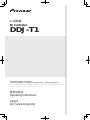 1
1
-
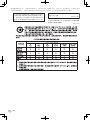 2
2
-
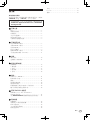 3
3
-
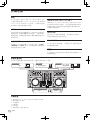 4
4
-
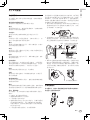 5
5
-
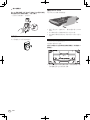 6
6
-
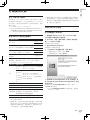 7
7
-
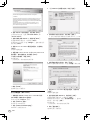 8
8
-
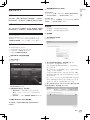 9
9
-
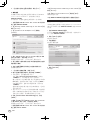 10
10
-
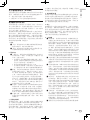 11
11
-
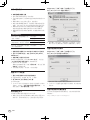 12
12
-
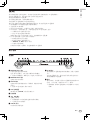 13
13
-
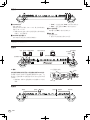 14
14
-
 15
15
-
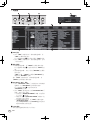 16
16
-
 17
17
-
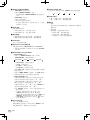 18
18
-
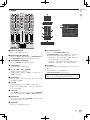 19
19
-
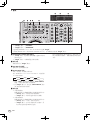 20
20
-
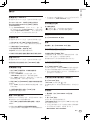 21
21
-
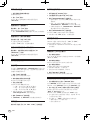 22
22
-
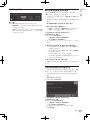 23
23
-
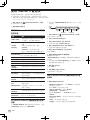 24
24
-
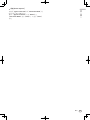 25
25
-
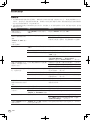 26
26
-
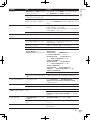 27
27
-
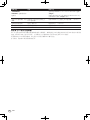 28
28
-
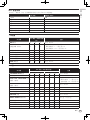 29
29
-
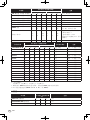 30
30
-
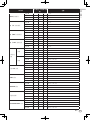 31
31
-
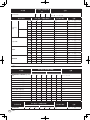 32
32
-
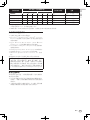 33
33
-
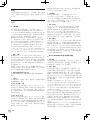 34
34
-
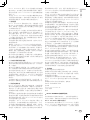 35
35
-
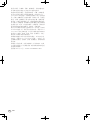 36
36
-
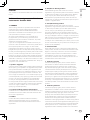 37
37
-
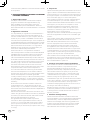 38
38
-
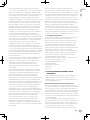 39
39
-
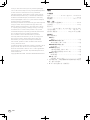 40
40
-
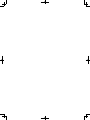 41
41
-
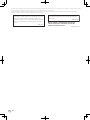 42
42
-
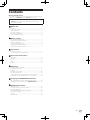 43
43
-
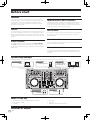 44
44
-
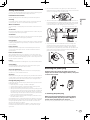 45
45
-
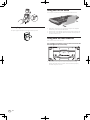 46
46
-
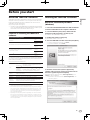 47
47
-
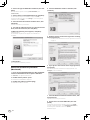 48
48
-
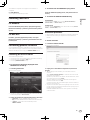 49
49
-
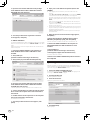 50
50
-
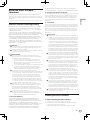 51
51
-
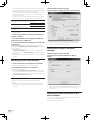 52
52
-
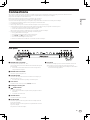 53
53
-
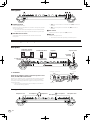 54
54
-
 55
55
-
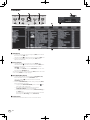 56
56
-
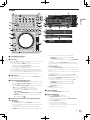 57
57
-
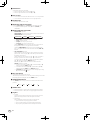 58
58
-
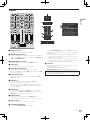 59
59
-
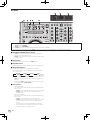 60
60
-
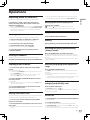 61
61
-
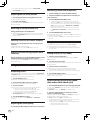 62
62
-
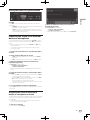 63
63
-
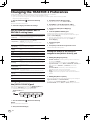 64
64
-
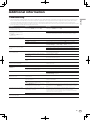 65
65
-
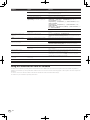 66
66
-
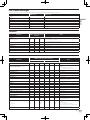 67
67
-
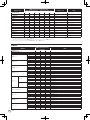 68
68
-
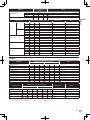 69
69
-
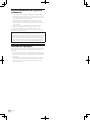 70
70
-
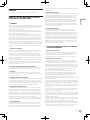 71
71
-
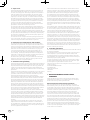 72
72
-
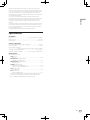 73
73
-
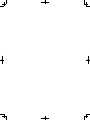 74
74
-
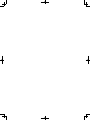 75
75
-
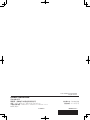 76
76